ในปี 2025 คำค้นหาเกี่ยวกับการดาวน์โหลด Microsoft Word 2019 ฟรีพุ่งสูงขึ้นอย่างมาก เนื่องจากผู้ใช้ไม่ต้องการเปลี่ยนไปใช้ Microsoft 365 ที่เป็นแบบสมัครสมาชิก แม้ว่า Microsoft จะยุติการสนับสนุน Word 2019 อย่างเป็นทางการในปีนี้ แต่ด้วยความน่าเชื่อถือในการใช้งานแบบออฟไลน์, สิทธิ์การใช้งานตลอดชีพ และความสามารถในการทำงานร่วมกับไฟล์ .docx ได้อย่างสมบูรณ์แบบ ทำให้ยังคงเป็นตัวเลือกที่ได้รับความนิยม อย่างไรก็ตาม หลายคนต้องติดอยู่กับปัญหาการดาวน์โหลดจากแหล่งที่ไม่ปลอดภัย, คีย์ที่ล้าสมัย หรือลิงก์ที่ใช้งานไม่ได้ ในคู่มือนี้ ผมจะเปิดเผยทุกวิธีที่ยังใช้งานได้จริง ทั้งการดาวน์โหลดจากแหล่งที่ถูกกฎหมาย, Product Key และทางเลือกฟรีที่ดีกว่าซึ่งสร้างขึ้นเพื่อผู้ใช้ยุคใหม่โดยเฉพาะ

ปี 2025 แล้ว ยังใช้ Microsoft Word 2019 ได้อยู่ไหม?
ผมยังคงใช้ Microsoft Word 2019 บนแล็ปท็อปเครื่องเก่าของผม และน่าประหลาดใจที่ในปี 2025 นี้มันยังคงทำงานได้อย่างราบรื่นเหมือนตอนที่ผมติดตั้งครั้งแรกในปี 2022 แม้ว่า Microsoft จะยุติการสนับสนุนอย่างเป็นทางการในปีนี้ แต่ตัวซอฟต์แวร์ไม่ได้หยุดทำงานกะทันหัน นั่นหมายความเพียงแค่ว่าจะไม่มีการอัปเดตหรือแพตช์ความปลอดภัยอีกต่อไป หากคุณมีสิทธิ์การใช้งานที่ถูกต้องผูกกับบัญชี Microsoft ของคุณอยู่แล้ว คุณสามารถติดตั้งใหม่ได้ตลอดเวลาผ่านหน้าการตั้งค่าอย่างเป็นทางการ สิ่งสำคัญคือการหลีกเลี่ยงเว็บไซต์ดาวน์โหลดที่น่าสงสัยและต้องแน่ใจว่าคีย์เปิดใช้งานของคุณเป็นของแท้

หากคุณซื้อ Word 2019 แบบสิทธิ์การใช้งาน Office ครั้งเดียว คุณยังคงเป็นเจ้าของตลอดชีพ ผมสามารถติดตั้งของผมใหม่ได้เพียงแค่ลงชื่อเข้าใช้ด้วยบัญชี Microsoft ที่ผูกไว้กับการซื้อ ตราบใดที่คุณมี Product Key หรือบัญชี Microsoft ที่เชื่อมโยงอยู่ คุณสามารถติดตั้งซอฟต์แวร์ใหม่ได้ที่เว็บไซต์ของ Microsoft Office แม้จะเป็นบนอุปกรณ์เครื่องใหม่ก็ตาม เพียงดาวน์โหลดตัวติดตั้งและเปิดใช้งานโดยใช้ข้อมูลประจำตัวที่คุณมีอยู่
หากคุณไม่เคยติดตั้ง Word 2019 หรือทำสิทธิ์การใช้งานเดิมหาย เรื่องราวจะซับซ้อนขึ้นเล็กน้อย ในกรณีของผม ผมต้องไล่ค้นหาอีเมลเก่า ๆ เพื่อหา Product Key จากการซื้อในอดีต และนั่นช่วยผมไว้ได้ หากคุณไม่มีตัวเลือกนั้น ผู้จำหน่ายบุคคลที่สามที่ได้รับการยืนยันบางรายยังคงขายสำเนาที่ถูกกฎหมายอยู่ แต่ต้องระมัดระวังให้มาก เนื่องจากเว็บไซต์ส่วนใหญ่ที่โฆษณาว่า ดาวน์โหลด Microsoft Word ฟรี พร้อมการเปิดใช้งานฟรีนั้นมักจะแฝงมัลแวร์มาด้วย
ดาวน์โหลด Microsoft Word 2019 พร้อม Product Key ฟรี
เมื่อผมต้องการติดตั้ง Word 2019 ใหม่ แต่หาไฟล์ติดตั้งเก่าไม่เจอ ผมได้เรียนรู้ว่าเว็บไซต์ทางการของ Microsoft Office ยังคงให้คุณดาวน์โหลดตัวติดตั้งได้ ตราบใดที่คุณมี Product Key หรือบัญชีที่ผูกไว้ที่ยังใช้งานได้ ผมยังพบว่าคีย์เก่า ๆ ที่ยังไม่ได้ใช้จากชุดการศึกษาหรือสิทธิ์การใช้งานของอุปกรณ์ที่ยังไม่เคยเปิดใช้งานบางตัวยังคงใช้งานได้ แม้กระทั่งในปี 2025 เคล็ดลับคือต้องรู้ว่าจะหาจากที่ไหนและจะทดสอบคีย์เหล่านั้นอย่างปลอดภัยได้อย่างไร
ความต้องการของระบบสำหรับ Excel 2019 (ชุด Office 2019)
ความต้องการของระบบจะแตกต่างกันไปสำหรับ Microsoft Word แต่ละเวอร์ชันเก่า อย่างไรก็ตาม ความต้องการทั่วไปสำหรับการติดตั้ง Microsoft Word 2019, 2016 และ 2013 มีดังนี้
ระบบปฏิบัติการ (OS): Windows 10 หรือใหม่กว่า, macOS Mojave (10.14) หรือใหม่กว่า
หน่วยประมวลผลกลาง (CPU): โปรเซสเซอร์ Dual-core 1.6 GHz (Windows) หรือแบบ Intel (Mac)
หน่วยความจำ (RAM): 4 GB สำหรับ 64-bit / 2 GB สำหรับ 32-bit (Windows); 4 GB (Mac)
พื้นที่จัดเก็บข้อมูล: พื้นที่ว่างบนดิสก์ 4 GB (Windows); 10 GB (Mac, รูปแบบ HFS+)
จอแสดงผล: 1280 × 768 (Windows); 1280 × 800 (Mac)
การ์ดจอ: DirectX 9 หรือใหม่กว่า พร้อม WDDM 2.0 (Windows)
Product Key ฟรีสำหรับ Microsoft Office 2019 (อัปเดตปี 2025)
ผมสังเกตเห็นรูปแบบหนึ่งขณะที่ท่องไปในฟอรัมและคำอธิบายใต้คลิป YouTube ว่ามีคีย์ของ Office 2019 Professional Plus บางตัวปรากฏขึ้นในหลาย ๆ ที่ คีย์เหล่านี้มักถูกนำเสนอว่าสามารถ "เปิดใช้งานได้เต็มรูปแบบ" ทั้ง Word และแอปอื่น ๆ แต่จากที่ผมเห็น ผลลัพธ์ที่ได้นั้นแตกต่างกันอย่างสิ้นเชิง บางคีย์จะแสดงข้อผิดพลาดทันที ในขณะที่บางคีย์ดูเหมือนจะใช้งานได้แต่ก็หยุดทำงานหลังจากนั้นไม่นาน คีย์เหล่านี้ส่วนใหญ่ถูกแชร์เพื่อวัตถุประสงค์ในการทดสอบเท่านั้น ดังนั้นอย่าหวังว่าจะใช้ได้ในระยะยาว อย่างไรก็ตาม สำหรับผู้ที่แค่อยากรู้อยากเห็นหรือทดลอง นี่คือบางส่วนของคีย์ที่ถูกเผยแพร่อย่างกว้างขวางที่สุดบนโลกออนไลน์
WXY84-JN2Q9-RBCCQ-3Q3J3-3PFJ6
JNRGM-WHDWX-FJJG3-K47QV-DRTFM
FCMXC-RDWMP-RFGVD-8TGPD-VQQ2X
NMMKJ-6RK4F-KMJVX-8D9MJ-6MWKP
6F4BB-YCB3T-WK763-3P6YJ-BVH24
B9GN2-DXXQC-9DHKT-GGWCR-4X2C9
9C2PK-NWTVB-JMPW8-BFT28-7FTBF
TX9XD-98N7V-6WMQ6-BX7FG-H8Q99
HGVPN-9BW3J-9F3V6-HYVGQ-Y2CMB
7HNRX-D7KGG-3K4RQ-4WPJ4-YTDFH
หากคุณวางแผนที่จะลองใช้คีย์เหล่านี้ โปรดจำไว้ว่าคีย์ที่แชร์แบบสาธารณะมักจะถูก Microsoft บล็อกอย่างรวดเร็ว และมีความเสี่ยงอยู่เสมอ ทั้งในทางกฎหมายและในแง่ของการทำให้ระบบของคุณเสี่ยงต่อภัยคุกคามที่อาจเกิดขึ้น
วิธีดาวน์โหลด Microsoft Word 2019 จาก Microsoft โดยใช้ Product Key
หากคุณกำลังค้นหาใน Google ว่า "วิธีดาวน์โหลด Microsoft Word 2019 ฟรี" นี่คือเส้นทางที่ง่ายที่สุด ผู้ที่มี Product Key ที่ถูกต้องยังคงสามารถดาวน์โหลดตัวติดตั้งอย่างเป็นทางการได้โดยตรงจาก Microsoft ผมเพิ่งทำตามขั้นตอนนี้บนแล็ปท็อปเครื่องใหม่ และถึงแม้ขั้นตอนจะไม่ซับซ้อน แต่ก็ไม่ได้ชัดเจนเสมอไป ดังนั้นเพื่อให้ทุกอย่างชัดเจนขึ้น นี่คือวิธีดาวน์โหลดและเปิดใช้งาน Word 2019 โดยใช้คีย์ของคุณอย่างละเอียด
ขั้นตอนที่ 1: ไปที่ เว็บไซต์ Microsoft Office Customization Tool และเริ่มต้นด้วยการเลือกสถาปัตยกรรมระบบของคุณในส่วน “Architecture” คุณจะเห็นสองตัวเลือก:
x64: เหมาะที่สุดสำหรับระบบ 64-bit สมัยใหม่ส่วนใหญ่ ให้ประสิทธิภาพที่ดีกว่าสำหรับไฟล์ขนาดใหญ่
x32: เหมาะสำหรับระบบ 32-bit หรือระบบรุ่นเก่า

ขั้นตอนที่ 2: เลื่อนลงไปที่ส่วน “Product and Release” และเลือกชุด Office เป็น “Office Professional Plus 2019 – Volume License” เวอร์ชันนี้จะรวม Word 2019 และแอป Office หลักอื่น ๆ ไว้ด้วย

ขั้นตอนที่ 3: ถัดไป ไปที่การตั้งค่า “Language” และเลือก “Match Operating System” เป็นตัวเลือกเริ่มต้น เพื่อให้แน่ใจว่าการติดตั้ง Word 2019 ของคุณจะตรงกับการตั้งค่าภาษาที่มีอยู่ของระบบ

ขั้นตอนที่ 4: เมื่อตั้งค่าทั้งหมดเรียบร้อยแล้ว ให้คลิกปุ่ม “Export” สีฟ้าที่มุมบนขวาของเครื่องมือปรับแต่ง เพื่อดาวน์โหลดไฟล์ที่จะใช้ในกระบวนการติดตั้ง

ขั้นตอนที่ 5: ตอนนี้ ไปที่หน้าดาวน์โหลด Microsoft Office Deployment Tool อย่างเป็นทางการ แล้วคลิกที่ “Download”

ขั้นตอนที่ 6: เรียกใช้ไฟล์ “officedeploymenttool_16731-20290” ที่คุณเพิ่งดาวน์โหลดมาเพื่อแตกไฟล์ของเครื่องมือ
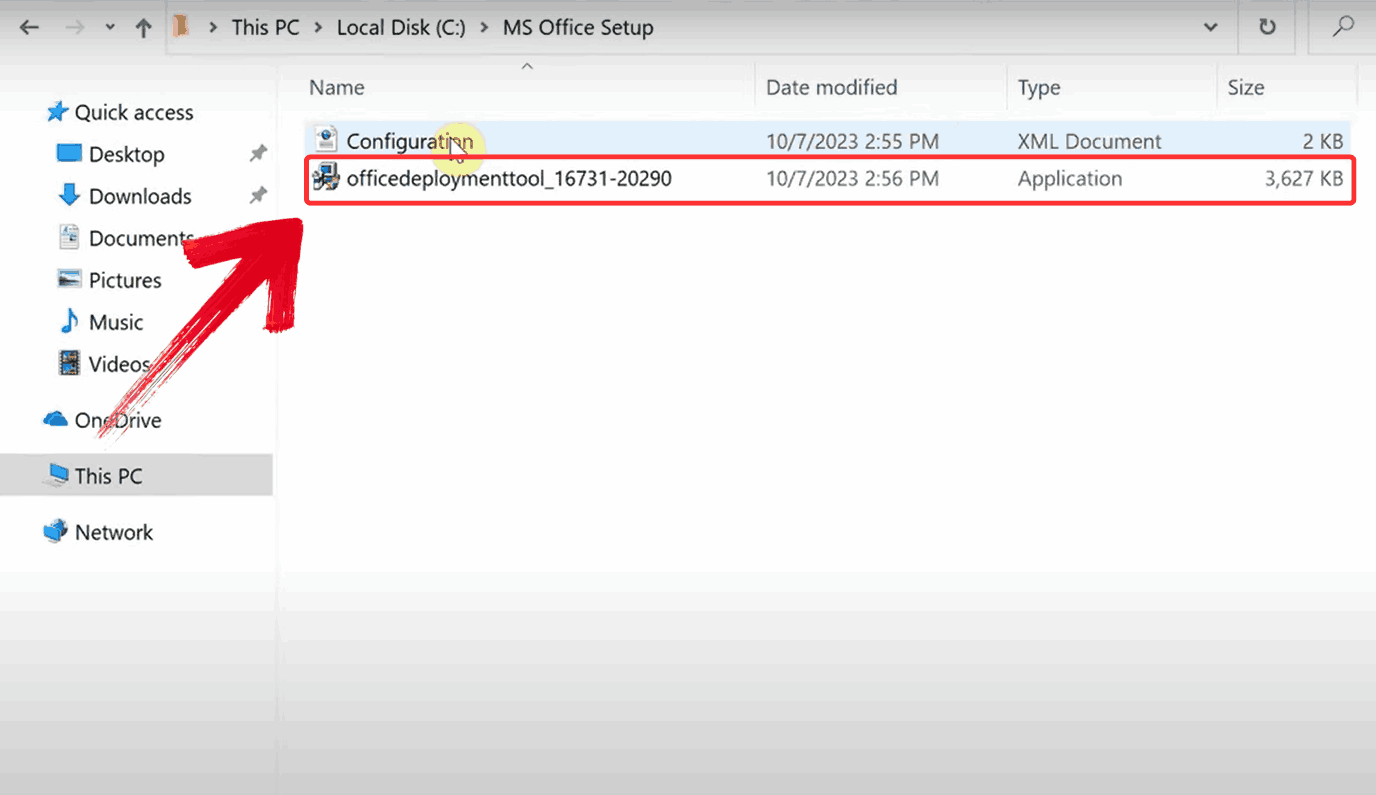
ขั้นตอนที่ 7: คลิกที่แถบค้นหาในทาสก์บาร์และพิมพ์ Command Prompt เมื่อปรากฏในผลลัพธ์ ให้คลิกขวาแล้วเลือก “Run as Administrator” เพื่อเปิดด้วยสิทธิ์ผู้ดูแลระบบ

ขั้นตอนที่ 8: ใน Command Prompt พิมพ์คำสั่งต่อไปนี้แล้วกด “Enter” เพื่อให้เครื่องมือดาวน์โหลดและติดตั้ง Word 2019:
setup.exe /configure Configuration.xml

ขั้นตอนที่ 9: หลังจากการติดตั้ง ให้เปิด Word และเลือกตัวเลือกที่ระบุว่า “Enter product key instead”

ขั้นตอนที่ 10: หลังจากป้อน Product Key ฟรีที่คุณมีอย่างระมัดระวังแล้ว ให้กด “Activate” หากคีย์ถูกต้อง คุณจะเห็นข้อความแจ้งความสำเร็จและ Word ก็จะพร้อมใช้งาน

วิธีใช้ Word 2019 ฟรี (ไม่ต้องใช้ Crack)
ก่อนที่ผมจะพบคีย์ที่ใช้งานได้สำหรับ Word 2019 ผมต้องการโปรแกรมอะไรสักอย่างที่สามารถทำงานแทนได้ในระหว่างนั้น ผมเห็นพี่ชายใช้ WPS Writer เพื่อร่างจดหมายแนะนำตัวสำหรับสมัครเข้ามหาวิทยาลัย มันดูเรียบร้อย จัดรูปแบบได้ดีเมื่อเขาเปิดไฟล์ร่างเก่า ๆ และไม่ค้างเหมือนโปรแกรมแก้ไขเอกสารฟรีบางตัว คืนนั้นเอง ผมก็เลยใช้มันพิมพ์สูตรอาหารที่ผมวางแผนจะทำสำหรับมื้อค่ำของครอบครัว มันอาจจะไม่ใช่ Microsoft แต่ก็มีตัวเลือกการจัดวาง เทมเพลต และรูปแบบการส่งออกที่เพียงพอสำหรับงานเขียนทั่วไปส่วนใหญ่ ฟีเจอร์บันทึกอัตโนมัติและซิงค์กับคลาวด์ยังเป็นโบนัสเล็ก ๆ น้อย ๆ ที่ยอดเยี่ยม โดยเฉพาะอย่างยิ่งเมื่อผมสลับอุปกรณ์กลางคัน

คุณสมบัติเด่น:
บันทึกอัตโนมัติโดยไม่ต้องพึ่งพาคลาวด์เสมอไป: คุณสามารถบันทึกไฟล์ลงในเครื่องและยังคงกู้คืนการเปลี่ยนแปลงล่าสุดได้ ซึ่งมีประโยชน์มากหากคุณกำลังทำงานสำคัญแล้วลืมกด Ctrl+S
เครื่องมือนับคำและวัดความสามารถในการอ่านในตัว: มีประโยชน์สำหรับนักเรียน บล็อกเกอร์ หรือใครก็ตามที่ต้องทำงานภายใต้ข้อจำกัด โดยไม่จำเป็นต้องติดตั้งปลั๊กอินเพิ่มเติม
ซิงค์กับคลาวด์ได้ตามต้องการ: คุณสามารถเชื่อมต่อกับ WPS Cloud หรือใช้งานแบบออฟไลน์ก็ได้ แพลตฟอร์มไม่ได้บังคับให้อัปโหลดหรือต้องลงชื่อเข้าใช้ตลอดเวลา
โปรแกรมเบาและเปิดใช้งานได้รวดเร็วทันใจ: มีประโยชน์อย่างยิ่งบนแล็ปท็อปรุ่นเก่าหรือสเปคไม่สูง ซึ่ง Word แบบดั้งเดิมอาจใช้เวลาในการเปิดนานมาก
หากคุณสมบัติข้อใดข้อหนึ่งเหล่านี้ดึงดูดสายตาคุณ คุณคงสงสัยว่าจะเริ่มต้นกับ WPS Writer ได้อย่างไร โชคดีที่กระบวนการติดตั้งนั้นรวดเร็วและไม่ยุ่งยาก เมื่อเทียบกับการติดตั้งโปรแกรมอย่าง Microsoft Word 2019 สำหรับ Window/Mac ซึ่งมักจะต้องมีการตรวจสอบสิทธิ์การใช้งานและดาวน์โหลดไฟล์ขนาดใหญ่ WPS ทำให้ทุกอย่างเรียบง่าย นี่คือวิธีดาวน์โหลดและติดตั้ง WPS Writer โดยไม่ต้องวุ่นวายกับศัพท์เทคนิค
ขั้นตอนที่ 1: ก่อนอื่น เปิดเบราว์เซอร์ของคุณเพื่อไปที่ WPS Office และคลิกปุ่ม "ดาวน์โหลดฟรี" เพื่อเริ่มการดาวน์โหลด

ขั้นตอนที่ 2: การดาวน์โหลดจะเสร็จสิ้นในไม่กี่วินาที เมื่อเสร็จแล้ว ให้เรียกใช้ไฟล์ติดตั้งเหมือนกับที่คุณทำกับแอปหรือซอฟต์แวร์อื่น ๆ
ขั้นตอนที่ 3: WPS Office จะแสดงข้อกำหนดและเงื่อนไขง่าย ๆ ให้คุณอ่าน ยอมรับข้อกำหนดเหล่านั้น แล้วคลิกปุ่ม "Install" เพื่อเริ่มการติดตั้ง

ขั้นตอนที่ 4: หลังจากติดตั้งแล้ว บน WPS Office ให้คลิกที่ “Docs” จากแผงด้านซ้าย จากนั้นเลือก “Open” เพื่อเปิดเอกสารใน WPS Office

ขั้นตอนที่ 5: เมื่อเอกสารเปล่าเปิดขึ้นมา คุณสามารถเริ่มพิมพ์เนื้อหาของคุณและใช้เครื่องมือต่าง ๆ ที่มีในแถบเครื่องมือเพื่อทำการแก้ไขได้

ขั้นตอนที่ 6: หลังจากทำงานเสร็จแล้ว ให้คลิกที่เมนู “File” ที่มุมบนซ้าย จากนั้นเลือก “Save As” เพื่อบันทึกเอกสารของคุณลงในอุปกรณ์ของคุณ

สุดท้ายผมก็ใช้ WPS Writer พิมพ์ร่างสูตรอาหารฉบับแรก ซึ่งมีรายการส่วนผสมและบันทึกบางอย่างจากแม่ของผม มันจัดการการจัดรูปแบบได้ดีกว่าที่ผมคาดไว้มาก และยังบันทึกไฟล์ของผมเป็น PDF ได้โดยไม่ต้องใช้ปลั๊กอินเสริม ตั้งแต่นั้นมา ผมก็ใช้มันสำหรับงานด่วน ๆ ที่ผมไม่อยากเสียเวลาเปิด Word มันมีความสามารถที่น่าประหลาดใจสำหรับโปรแกรมที่ฟรีทั้งหมด
WPS Writer vs Microsoft Word 2019 – เปรียบเทียบแบบรวดเร็ว
หลังจากสลับไปมาระหว่างสองโปรแกรมนี้สำหรับงานอย่างการเขียนรายงาน, การบ้านของโรงเรียน, และแม้กระทั่งการออกแบบใบปลิวงานอีเวนต์ ผมเริ่มสังเกตเห็นว่าจุดแข็งของแต่ละโปรแกรมนั้นแตกต่างกันอย่างไร Word 2019 ทำงานได้ดีที่สุดเมื่อคุณต้องการการจัดรูปแบบที่สวยงามและการผสานรวมกับเครื่องมืออย่าง OneDrive แต่เมื่อผมต้องใช้แล็ปท็อปสเปคต่ำหรือไม่มีอินเทอร์เน็ต WPS Writer ก็เข้ามาช่วยได้โดยไม่มีปัญหาใด ๆ ด้านล่างนี้คือการเปรียบเทียบแบบข้างต่อข้างเพื่อให้เห็นว่าทั้งสองโปรแกรมแตกต่างกันอย่างไรจากการใช้งานจริง
คุณสมบัติ | Microsoft Word 2019 | WPS Writer (เวอร์ชันฟรี) |
|---|---|---|
ราคา | ซื้อครั้งเดียวหรือมีใบอนุญาต | ฟรีโดยสมบูรณ์ |
ความเข้ากันได้ของไฟล์ | .doc, .docx, .pdf | .doc, .docx, .pdf และอื่น ๆ |
เครื่องมือ AI | ไม่มี AI ในตัว | มีผู้ช่วย AI ในตัว |
เทมเพลต | จำกัด (ส่วนใหญ่ถูกล็อก) | เทมเพลตฟรีกว่า 1,000 แบบ |
พื้นที่เก็บข้อมูลบนคลาวด์ | OneDrive (ต้องลงชื่อเข้าใช้) | WPS Cloud 1GB (ฟรี) |
ความเข้ากันได้ของระบบปฏิบัติการ | Windows, Mac | Windows, Mac, Linux, มือถือ |
UI/UX | อินเทอร์เฟซที่คุ้นเคย | UI ที่เกือบจะเหมือนกัน |
โฆษณา | ไม่มี | มีน้อยและไม่รบกวน |
ในขณะที่ Word 2019 ยังคงมีความได้เปรียบในแง่ของความสวยงามและการผสานรวม แต่ WPS Writer ก็ทำได้มากกว่าแค่ตามทัน การออกแบบที่เบา, ความยืดหยุ่นในการใช้งานแบบออฟไลน์ และเครื่องมือในตัวมักทำให้เป็นตัวเลือกที่เร็วกว่าเมื่อผมต้องการทำงานให้เสร็จโดยไม่ต้องรอการอัปเดตหรือปัญหาสายซิงค์ สำหรับตัวเลือกฟรีแล้ว มันครอบคลุมการใช้งานได้หลากหลายอย่างเงียบ ๆ
วิธีดาวน์โหลด Microsoft Word 2019 จากเว็บไซต์บุคคลที่สาม
มีอยู่ช่วงหนึ่ง ผมเกิดความสงสัยเกี่ยวกับเว็บไซต์บุคคลที่สามทั้งหมดที่อ้างว่าให้ดาวน์โหลด Word 2019 ฟรี บางแห่งถึงกับบอกว่า "เปิดใช้งานได้ตลอดชีพ" ด้วยความหงุดหงิด (และอาจจะสิ้นหวังนิดหน่อย) ผมจึงลองคลิกเข้าไปดูว่ามีอะไรดี แม้ว่าบางเว็บไซต์จะดูเป็นมืออาชีพอย่างน่าทึ่ง แต่ประสบการณ์ครั้งนั้นสอนให้ผมรู้ว่าทำไมหลายคนถึงเตือนไม่ให้ใช้วิธีนี้ หากคุณกำลังคิดที่จะเดินไปในเส้นทางนี้ นี่คือสิ่งที่คุณต้องทำ
ขั้นตอนที่ 1: ไปที่ หน้าดาวน์โหลด MS Word 2019 ของ Uptodown แล้วคลิกที่ปุ่มสีฟ้า "Get the latest version" เพื่อเริ่มดาวน์โหลดไฟล์ ISO ของ Microsoft Word 2019

ขั้นตอนที่ 2: เมื่อดาวน์โหลดไฟล์ ISO เสร็จสิ้น ให้คลิกขวาที่ไฟล์แล้วเลือก “Mount” จากเมนูบริบท การทำเช่นนี้จะสร้างไดรฟ์เสมือนบนพีซีของคุณและช่วยให้คุณเข้าถึงเนื้อหาของไฟล์ ISO ได้โดยไม่ต้องเบิร์นลงแผ่นดิสก์

ขั้นตอนที่ 3: ภายในไดรฟ์ที่เมานต์ไว้ ให้คลิกขวาที่ไฟล์ “Setup” แล้วเลือก “Run as administrator” กระบวนการติดตั้งจะเริ่มขึ้น และภายในไม่กี่นาที MS Word 2019 ก็ควรจะพร้อมใช้งานบนระบบของคุณ

แม้ว่าการดาวน์โหลด MS Word 2019 ฟรีจากเว็บไซต์บุคคลที่สามจะน่าดึงดูดใจ แต่ก็ไม่ใช่สิ่งที่ผมจะแนะนำอย่างง่ายดาย Microsoft จะยุติการสนับสนุนทั้งหมดสำหรับเวอร์ชันเหล่านี้ในวันที่ 14 ตุลาคม 2025 ซึ่งหมายความว่าจะไม่มีการอัปเดตหรือแพตช์ความปลอดภัยอีกต่อไป แน่นอนว่าแอปอาจจะยังทำงานได้ แต่การดาวน์โหลดจากแหล่งที่ไม่เป็นทางการอาจทำให้ระบบของคุณเปิดรับมัลแวร์หรือไวรัสได้อย่างเต็มที่ หากคุณยังคงพิจารณาที่จะทำเช่นนั้น คุณควรจะรู้ให้แน่ชัดว่าคุณกำลังจะเจอกับอะไร
ดาวน์โหลด Microsoft Word 2019 ฟรีสำหรับนักเรียน/นักศึกษา
หากคุณเป็นนักเรียนหรือนักศึกษา คุณอาจจะประหลาดใจที่ได้รู้ว่า Microsoft มี Word 2019 และแอป Office อื่น ๆ ให้ใช้ฟรีโดยสมบูรณ์ผ่านโปรแกรม Education สิ่งที่คุณต้องมีคืออีเมลของสถาบันการศึกษาที่ถูกต้อง (โดยปกติจะลงท้ายด้วย .edu หรือที่สถาบันของคุณกำหนดให้) ผมใช้วิธีนี้ด้วยตัวเองและได้เข้าถึง Word, Excel, PowerPoint และอื่น ๆ อีกมากมายโดยไม่ต้องจ่ายเงินแม้แต่ดอลลาร์เดียว มันถูกกฎหมาย 100% ปลอดภัย และให้บริการโดยตรงจาก Microsoft ด้านล่างนี้ ผมได้สรุปขั้นตอนที่ผมทำตามไว้ทั้งหมดเพื่อให้คุณสามารถทำตามได้เช่นกัน
ขั้นตอนที่ 1: เริ่มต้นด้วยการไปที่ หน้าลงทะเบียน Office 365 Education และป้อนอีเมลของสถาบันการศึกษาที่ถูกต้องของคุณในช่องที่กำหนด

ขั้นตอนที่ 2: คลิกปุ่ม “Get Started” เพื่อดำเนินการต่อ Microsoft จะตรวจสอบว่าสถาบันการศึกษาของคุณมีสิทธิ์เข้าถึง Office 365 Education ฟรีหรือไม่

ขั้นตอนที่ 3: ในหน้าจอถัดไป เลือก “I’m a student” เพื่อสร้างบัญชี Microsoft ที่ผูกกับสถาบันการศึกษาของคุณ ทำตามคำแนะนำเพื่อตั้งรหัสผ่านและยืนยันอีเมลของคุณ

ขั้นตอนที่ 4: เมื่อคุณถูกนำไปยังแดชบอร์ด Office ของคุณแล้ว ให้คลิกปุ่ม “Install Office” ที่มุมบนขวา

ขั้นตอนที่ 5: หลังจากติดตั้งเสร็จ ให้เปิด MS Word และลงชื่อเข้าใช้ด้วยบัญชีของสถาบันการศึกษาของคุณเพื่อเริ่มใช้งาน Office 365 Education ฟรี

คำถามที่พบบ่อย (FAQs)
1. Microsoft Word 2019 คืออะไร?
Microsoft Word 2019 คือซอฟต์แวร์ประมวลผลคำของ Microsoft เวอร์ชันที่ซื้อครั้งเดียว ประกอบด้วยคุณสมบัติหลัก เช่น การแก้ไขเอกสาร, เครื่องมือจัดรูปแบบ, การตรวจการสะกดคำ และรองรับตาราง, รูปภาพ และแผนภูมิ
2. ความเสี่ยงในการดาวน์โหลด Word 2019 จากแหล่งที่ไม่เป็นทางการมีอะไรบ้าง?
มีความเสี่ยงสูง คุณอาจทำให้ระบบของคุณติดไวรัส, มัลแวร์ หรือช่องโหว่ นอกจากนี้ การใช้งานโดยไม่มีใบอนุญาตอาจนำไปสู่ผลทางกฎหมายและการขาดการสนับสนุนหรือการอัปเดต
3. Word 2019 สามารถเปิดและบันทึกไฟล์ในรูปแบบเก่า เช่น .doc ได้หรือไม่?
ใช่ Word 2019 รองรับทั้งรูปแบบ .doc (Word 97-2003) และ .docx ทำให้สามารถทำงานร่วมกับไฟล์เวอร์ชันเก่าได้
4. ฉันสามารถใช้ Word เพื่อทำงานร่วมกันออนไลน์ในที่ทำงานได้ไหม
ถ้าคุณต้องการทำงานร่วมกันออนไลน์ในที่ทำงาน Word Online จะเป็นตัวเลือกที่ดีอย่างหนึ่ง
5. ความเข้ากันได้ของ WPS Writer กับ Microsoft Word 2019 ดีแค่ไหน?
เข้ากันได้ดีมาก WPS Writer รองรับรูปแบบ .doc/.docx ได้โดยตรงและยังคงรักษารูปแบบไว้ได้ดี แม้กระทั่งตารางที่ซับซ้อนและรูปภาพที่ฝังไว้ก็สามารถเปิดได้อย่างราบรื่น
6. ฉันยังสามารถเปิดใช้งาน Word 2019 ในปี 2025 ด้วยคีย์เก่าได้หรือไม่?
ได้ หากคีย์นั้นยังไม่เคยถูกใช้หรือผูกกับบัญชี Microsoft อื่นมาก่อน การเปิดใช้งานอาจล้มเหลวหากคีย์ถูกบล็อกหรือถูกนำไปใช้ซ้ำ
7. WPS Writer ปลอดภัยและสามารถใช้กับไฟล์งานได้หรือไม่?
ปลอดภัยอย่างแน่นอน โปรแกรมนี้ถูกใช้งานโดยมืออาชีพทั่วโลกและได้รับความไว้วางใจทั้งสำหรับการใช้งานส่วนตัวและในองค์กร เพียงแค่ต้องแน่ใจว่าคุณดาวน์โหลดจากเว็บไซต์อย่างเป็นทางการเท่านั้น
สานต่องานเอกสารของคุณให้โลดแล่นด้วย WPS Writer
ด้วยการสนับสนุนอย่างเป็นทางการที่จะสิ้นสุดลงในปี 2025 การดาวน์โหลด Microsoft Word 2019 ฟรีจึงกลายเป็นเรื่องยากขึ้นผ่านช่องทางปกติ แม้ว่ามันจะยังคงมีค่าอย่างสูงในด้านความเสถียรในการทำงานแบบออฟไลน์, สิทธิ์การใช้งานแบบซื้อครั้งเดียว และความเข้ากันได้อย่างราบรื่นกับไฟล์ .doc และ .docx ผู้ใช้จำนวนมากต้องเสียเวลาไปกับคีย์ที่ล้าสมัย, ลิงก์ที่น่าสงสัย หรือเว็บไซต์บุคคลที่สามที่เป็นอันตราย อย่างไรก็ตาม ยังคงเป็นไปได้ที่จะติดตั้ง Word 2019 ใหม่โดยใช้ Product Key ที่ผูกกับการซื้อ Office 2019 ดั้งเดิมผ่านพอร์ทัลการตั้งค่าอย่างเป็นทางการของ Microsoft นักเรียนนักศึกษาในสถาบันที่มีสิทธิ์อาจเข้าถึง Word ผ่านสิทธิ์การใช้งานทางวิชาการโดยใช้อีเมลของสถาบันที่ถูกต้อง
ในขณะเดียวกัน เครื่องมืออย่าง WPS Writer ก็เป็นทางเลือกที่ทันสมัยและฟรี พร้อมความเข้ากันได้เต็มรูปแบบกับ Word, มีพื้นที่เก็บข้อมูลบนคลาวด์, เทมเพลต และเครื่องมือ AI ในตัว ซึ่งแตกต่างจาก Word เวอร์ชันเก่าตรงที่มันได้รับการอัปเดตบ่อยครั้งและมีการสนับสนุน PDF ในตัว ทำให้เหมาะสำหรับงานเอกสารประจำวัน เป็นโปรแกรมที่แข็งแกร่ง, ใช้งานง่าย และไม่เสียค่าใช้จ่ายแม้แต่บาทเดียว เว้นแต่ว่าคุณจะถูกล็อกให้ต้องใช้ Word 2019 สำหรับงานเฉพาะ การเปลี่ยนมาใช้ WPS เป็นตัวเลือกที่ชาญฉลาดและพร้อมสำหรับอนาคตมากกว่า




